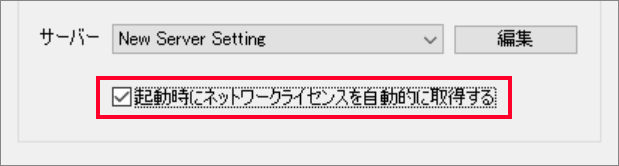ネットワークライセンス版のライセンス取得方法
ネットワークライセンス版のライセンス取得方法¶
ネットワークライセンス版(以下 NL 版)ではネットワーク上またはローカルホスト上にオーソライズ済みライセンスが登録された「PSOFT Network License Manager」(以下 NLM)が稼働している必要があります。
ネットワークライセンスはフローティングラインセンス方式を採用しており、オーソライズ済みアプリケーションとして使用可能なホスト数は NLM に登録されたライセンス数によって制限されます。
フローティングラインセンス方式では動的にライセンスの貸し出し/返却管理を行うため、アプリケーションを使用するホストごとにオーソライズする必要がありません。その代わりに NLM サーバーの設定とライセンス取得/返却が必要になります。
以下、NL 版アプリケーションの設定およびライセンスの取得方法について説明します。
注意
Pencil+ 4 Render App ネットワークライセンスは PSOFT Network License Manager 2.52 バージョン以降が必要になります。
info
※NLM におけるライセンスの登録方法および運用方法については NLM のマニュアルを参照してください。
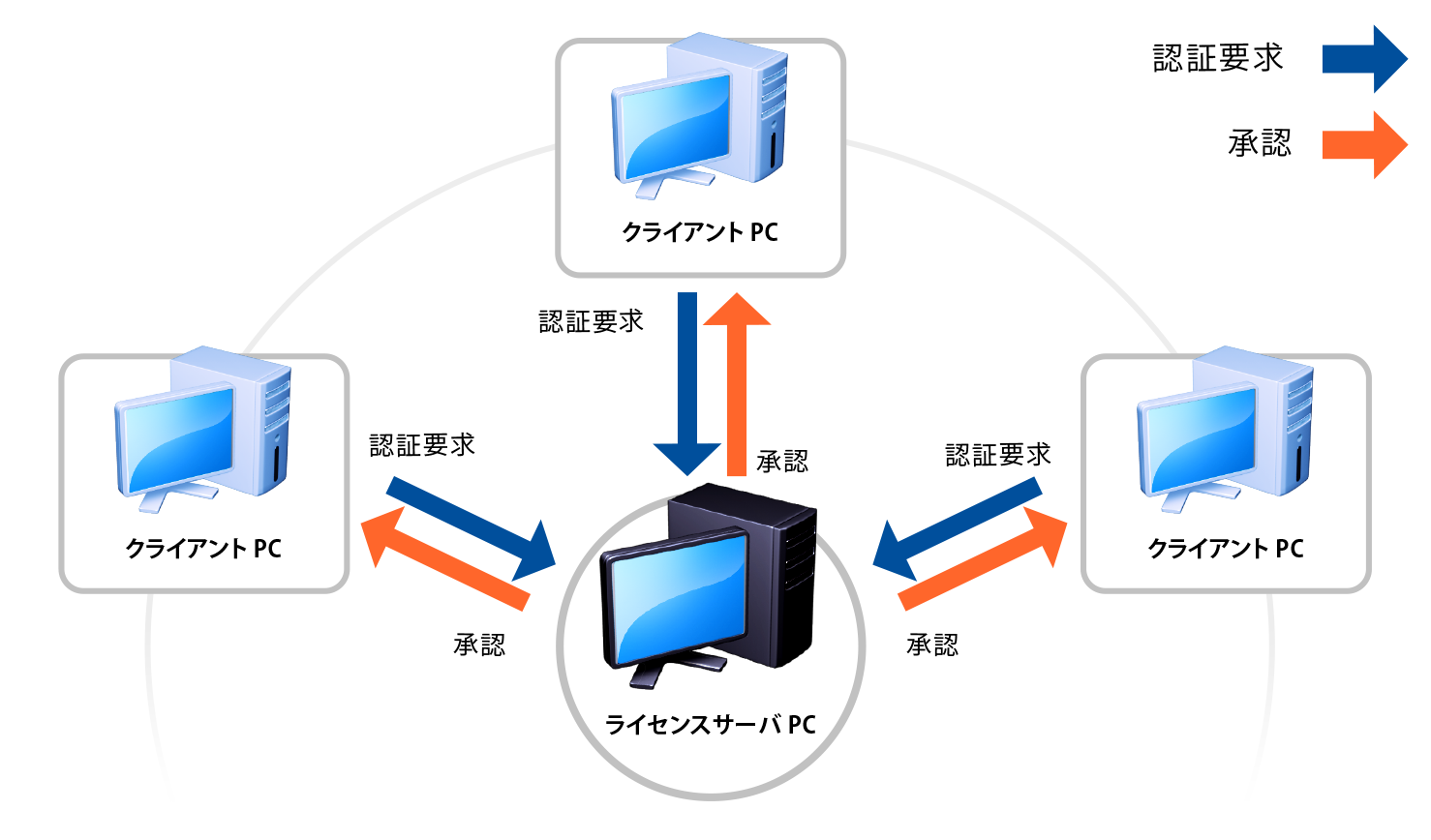
全体の流れ¶
1 - NLMサーバーの設定¶
-
Pencil+ 4 Render App から [Settings] をクリックし、「NL Setting Tool」を起動します。
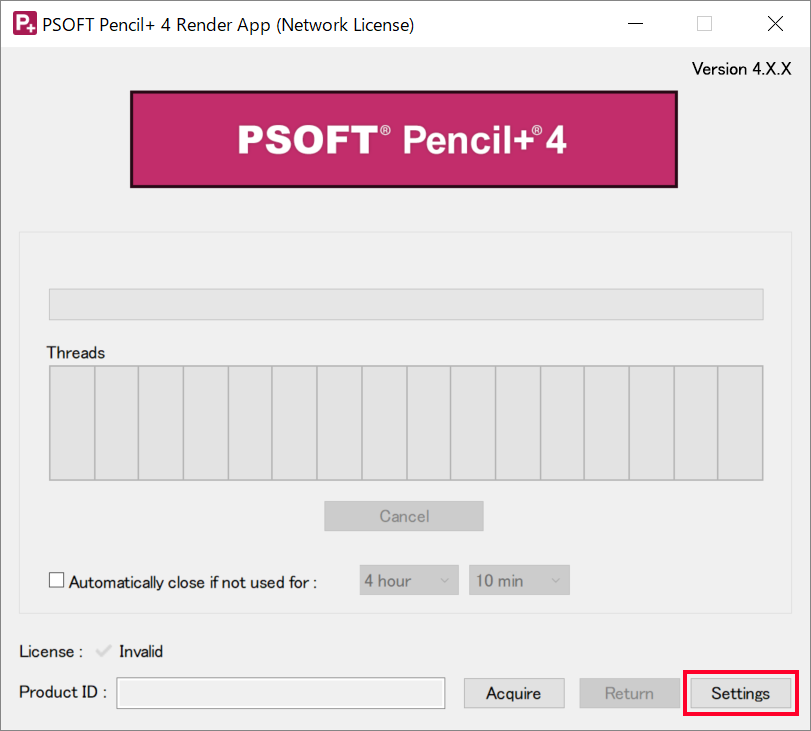
-
[編集]ボタンをクリックして「ライセンスサーバー設定」ダイアログを開きます。
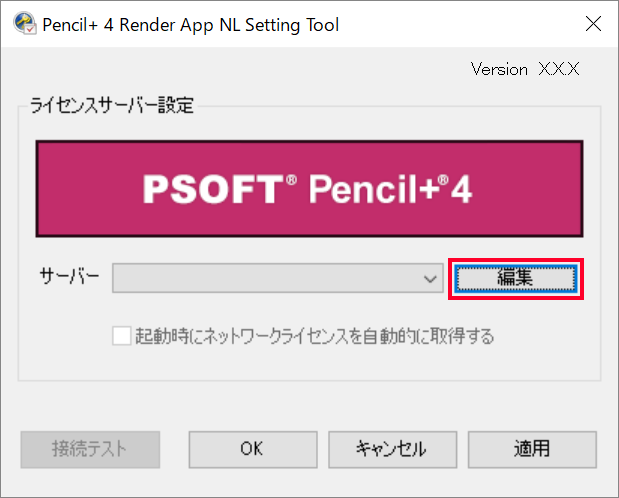
-
[追加]ボタンをクリックします。[サーバー設定一覧]に「New Server Setting」が追加されます。
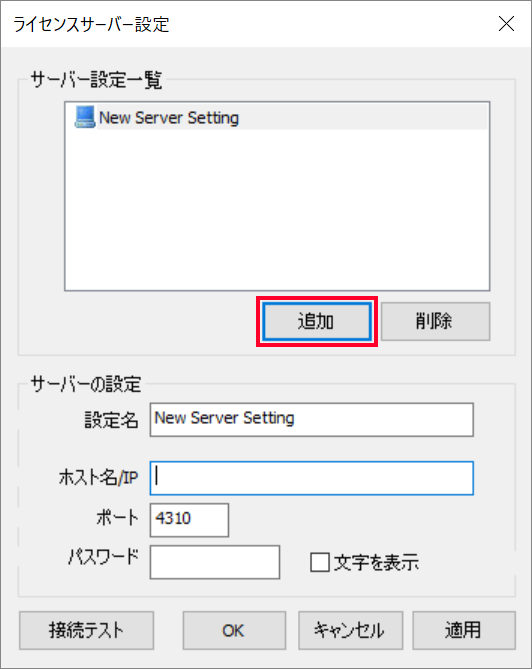
-
[設定名][ホスト名/IP] [ポート]を入力してください。 NLM 側でデフォルトと異なるポート番号を設定している場合や、パスワードを設定している場合はそれらを編集してください。
注意
※パスワードには半角英数文字のみ使用可能です。
編集後 [適用] ボタンを押して編集を確定するか、[OK] ボタンで [ライセンスサーバー設定] ダイアログを閉じてNLMサーバーの設定を完了します。
以上で、NLM サーバーの設定は完了です。
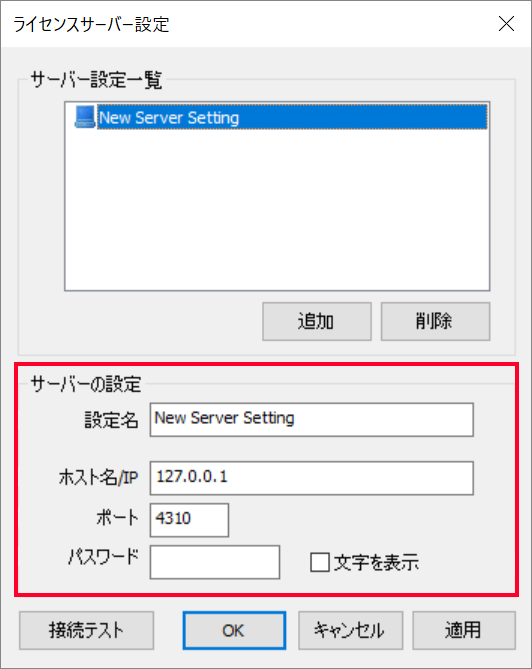
設定を編集するには[サーバー設定一覧]から編集したい設定名を選択し、[適用]ボタンで編集を確定してください。
設定を削除するには[サーバー設定一覧]から削除したい設定名を選択し、[削除]ボタンをクリックしてください。
2 - ライセンスの取得¶
Pencil+ 4 Render App から [Settings] をクリックし、「NL Setting Tool」を起動します。
-
「NL Setting Tool」のサーバープルダウンメニューから、ライセンスを取得する NLM サーバーを選択します。
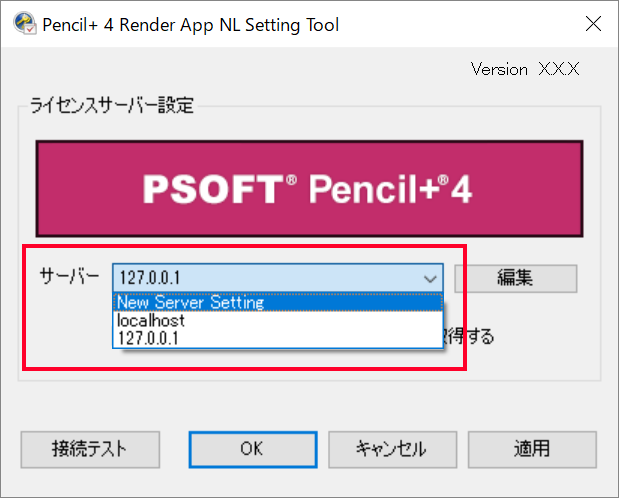
-
[OK]ボタンをクリックしてサーバーの選択を確定します。
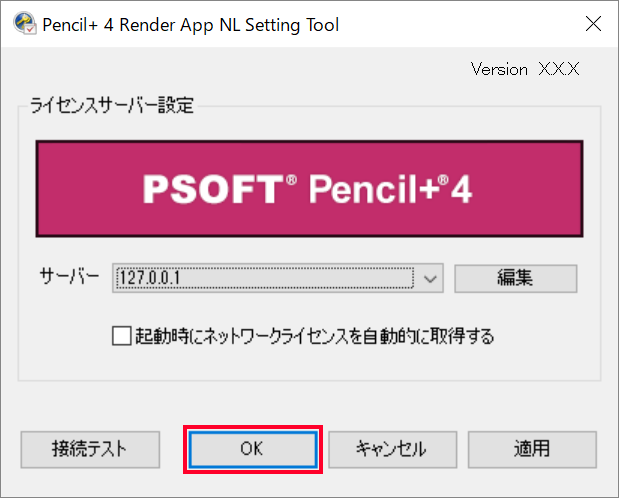
-
[Pencil+ 4 Render App] からダイアログの [Acquire] ボタンをクリックして、ライセンスを取得します。

ライセンスの取得に成功すると、取得した製品シリアル ID が表示されます。
3 - ライセンスの返却¶
Pencil+ 4 Render App から [Return] ボタンをクリックして、ライセンスを返却します。
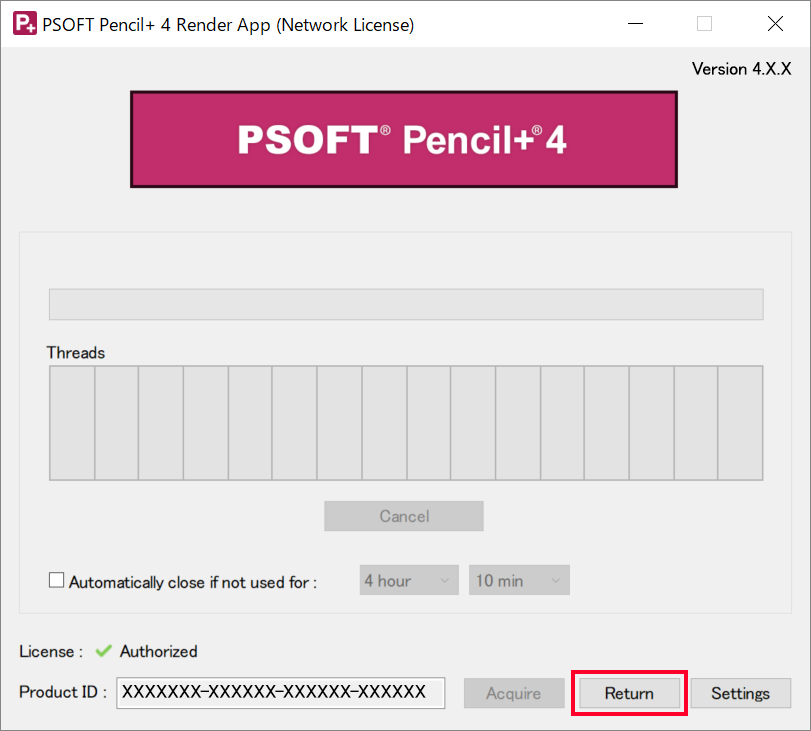
ライセンスを返却するとアプリケーションの機能が停止します。
4 - 自動取得オプション¶
「NL Setting Tool」の「起動時にネットワークライセンスを自動的に取得する」チェックボックスを ON にすると、アプリケーション起動時に自動的に NLM からライセンスを取得します。